Kako spremeniti ali obnoviti privzeto lokacijo mape Camera Roll v sistemu Windows 10

Ta vodnik vam bo pokazal, kako spremenite ali obnovite privzeto lokacijo mape Camera Roll v sistemu Windows 10.
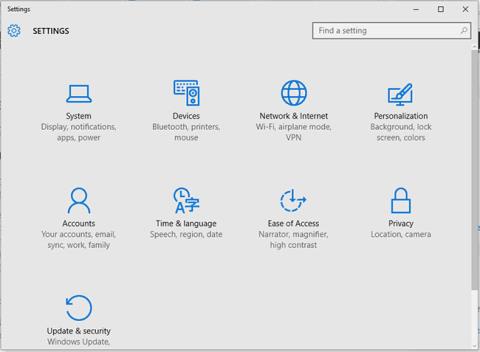
Razširjevalnik WiFi je specializirana naprava ali programska oprema, ki lahko ponovi in razširi brezžične signale. Običajno so podaljški WiFi potrebni v velikih prostorih ali zgradbah, kjer niti namenski usmerjevalnik ne more pokriti celotnega prostora.
Če trenutno iščete najhitrejšo in najbolj ekonomično rešitev za razširitev vašega brezžičnega omrežja, preberite naslednji članek, če želite izvedeti, kako uporabljati računalnik z operacijskim sistemom Windows 10 kot namenski razširitveni vmesnik WiFi.
Seveda najhitrejša in najcenejša rešitev ni vedno najboljša rešitev. Zato je najbolje kupiti repetitor za približno 1 milijon VND ali izbrati specializirano programsko opremo za razširitev z enako ceno.
Če pa želite hitro rešitev in vam ni treba plačati ničesar, potem bo vgrajena funkcija Windows 10 odlična izbira za vas. Za razliko od zgoraj omenjenih plačljivih možnosti ima rešitev Windows nekaj pomanjkljivosti: Ta programska oprema za brezžični repetitor bo ustvarila drugo dostopno točko, s katero se mora vaša naprava povezati.
Nastavite svoj računalnik z operacijskim sistemom Windows 10, da bo deloval kot razširjevalnik WiFi
To v resnici ni klasičen podaljšek WiFi, ker bo ustvarjeno novo omrežje dostopnih točk – to omrežje se bo razlikovalo od dejanskega omrežja WiFi, ki ga nudi vaš usmerjevalnik. Nova brezžična dostopna točka ima svoje ime in geslo.
Ustvarjanje ločene brezžične dostopne točke v sistemu Windows 10 za razširitev brezžičnega signala je enostavno. Vse kar morate storiti je:
1. Pritisnite tipko Win+ I, da odprete nastavitve .
2. V sistemskih nastavitvah kliknite Omrežje in internet .
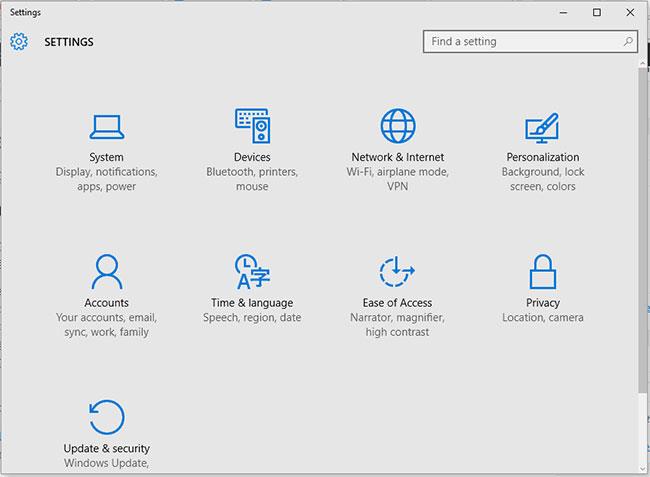
Kliknite Omrežje in internet
3. V naslednjem oknu na levi plošči izberite Mobilna dostopna točka.
4. Vklopite možnost Skupna raba moje internetne povezave z drugimi napravami .
5. Nato kliknite Uredi ter nastavite novo omrežno ime in geslo.
6. Shranite spremembe.
Uporabite MyPublicWifi
Sledite tem korakom, da nastavite svoj računalnik kot razširjevalnik WiFi z MyPublicWifi:
1. Prenesite in namestite MyPublicWiFi .
Opomba: Po končani namestitvi boste morali znova zagnati računalnik.
2. Priključite adapter WiFi.
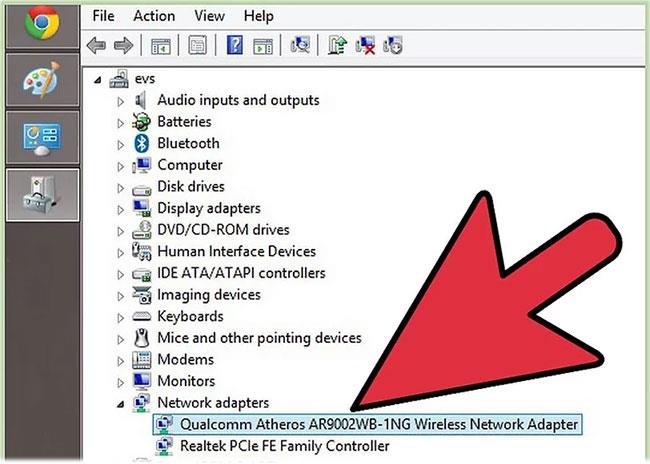
Povežite WiFi adapter
Naj se gonilniki sami namestijo. Lahko traja nekaj časa, odvisno od razpoložljivosti posodobitev, konfiguracije računalnika in hitrosti interneta.
3. Zaženite MyPublicWiFi v skrbniškem načinu.
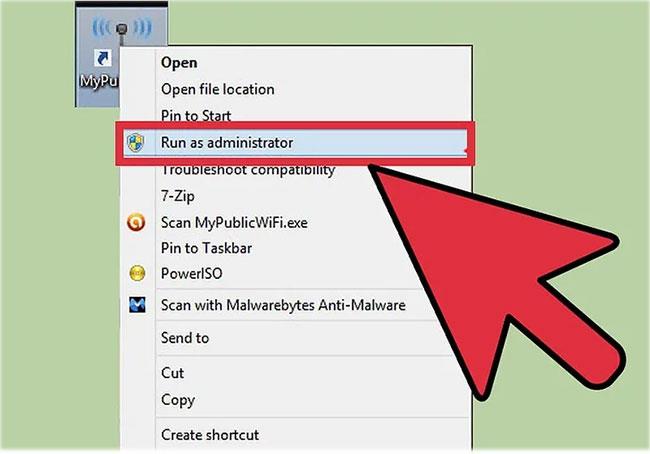
Zaženite MyPublicWiFi v skrbniškem načinu
4. Izberite omrežno ime in geslo.
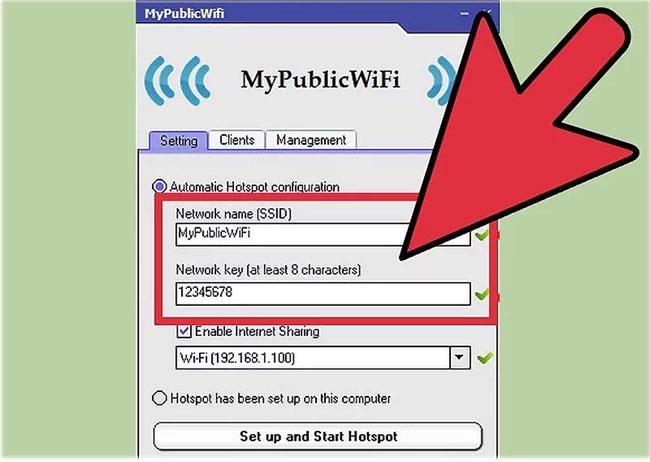
Izberite omrežno ime in geslo
5. Poiščite spustni meni Omogoči skupno rabo interneta . Izberite omrežje, s katerim želite deliti. V tem primeru izberite povezavo WiFi, ustvarjeno za glavni usmerjevalnik, povezan z internetom.
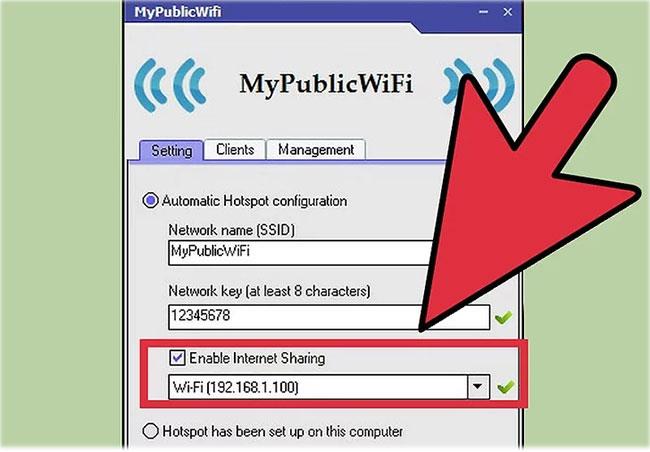
Izberite omrežje, s katerim želite deliti
6. Kliknite Set Up and Start Hotspot .
7. Povežite se z omrežjem, ki ste ga poimenovali v nastavitvah!
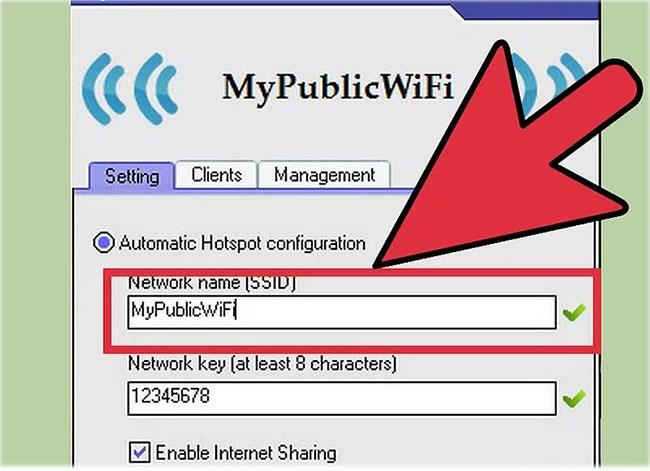
Povežite se z omrežjem, ki ste ga poimenovali v nastavitvah
Ta vodnik vam bo pokazal, kako spremenite ali obnovite privzeto lokacijo mape Camera Roll v sistemu Windows 10.
Če zmanjšate velikost in kapaciteto fotografij, jih boste lažje delili ali pošiljali komurkoli. Zlasti v sistemu Windows 10 lahko z nekaj preprostimi koraki množično spreminjate velikost fotografij.
Če vam zaradi varnosti ali zasebnosti ni treba prikazati nedavno obiskanih predmetov in mest, jih lahko preprosto izklopite.
Eno mesto za nadzor številnih operacij neposredno na sistemski vrstici.
V operacijskem sistemu Windows 10 lahko prenesete in namestite predloge pravilnika skupine za upravljanje nastavitev Microsoft Edge in ta vodnik vam bo pokazal postopek.
Opravilna vrstica ima omejen prostor in če redno delate z več aplikacijami, vam lahko hitro zmanjka prostora, da bi lahko pripeli več priljubljenih aplikacij.
Vrstica stanja na dnu Raziskovalca vam pove, koliko elementov je znotraj in izbranih za trenutno odprto mapo. Spodnja gumba sta na voljo tudi na desni strani vrstice stanja.
Microsoft je potrdil, da je naslednja večja posodobitev Windows 10 Fall Creators Update. Tukaj je opisano, kako posodobiti operacijski sistem zgodaj, preden ga podjetje uradno lansira.
Nastavitev Dovoli časovnike bujenja v možnostih porabe energije omogoča sistemu Windows, da samodejno prebudi računalnik iz načina spanja, da izvede načrtovana opravila in druge programe.
Varnost sistema Windows pošilja obvestila s pomembnimi informacijami o zdravju in varnosti vaše naprave. Določite lahko, katera obvestila želite prejemati. V tem članku vam bo Quantrimang pokazal, kako vklopite ali izklopite obvestila iz varnostnega središča Windows v sistemu Windows 10.
Morda vam bo všeč tudi, da vas klik na ikono opravilne vrstice popelje naravnost do zadnjega odprtega okna v aplikaciji, ne da bi potrebovali sličico.
Če želite spremeniti prvi dan v tednu v sistemu Windows 10, da bo ustrezal državi, v kateri živite, vašemu delovnemu okolju ali da boste bolje upravljali svoj koledar, ga lahko spremenite prek aplikacije Nastavitve ali nadzorne plošče.
Od različice aplikacije Vaš telefon 1.20111.105.0 je bila dodana nova nastavitev Več oken, ki vam omogoča, da omogočite ali onemogočite opozorilo, preden zaprete več oken, ko zaprete aplikacijo Vaš telefon.
Ta priročnik vam bo pokazal, kako omogočiti ali onemogočiti pravilnik o dolgih poteh Win32, da bodo poti daljše od 260 znakov za vse uporabnike v sistemu Windows 10.
Pridružite se Tips.BlogCafeIT, če želite izvedeti, kako v tem članku izklopite predlagane aplikacije (Predlagane aplikacije) v sistemu Windows 10!
Dandanes uporaba številnih programov za prenosnike povzroči hitro praznjenje baterije. To je tudi eden od razlogov, zakaj se računalniške baterije hitro izpraznijo. Spodaj so najučinkovitejši načini varčevanja z baterijo v sistemu Windows 10, ki bi jih bralci morali upoštevati.
Če želite, lahko standardizirate sliko računa za vse uporabnike v vašem računalniku na privzeto sliko računa in preprečite, da bi uporabniki pozneje spremenili svojo sliko računa.
Ali ste naveličani Windows 10, ki vas ob vsaki posodobitvi moti s pozdravnim zaslonom »Izkoristite še več sistema Windows«? Nekaterim je lahko v pomoč, a tudi v oviro za tiste, ki tega ne potrebujejo. Tukaj je opisano, kako to funkcijo izklopite.
Če imate zmogljiv računalnik ali nimate veliko zagonskih programov v sistemu Windows 10, lahko poskusite zmanjšati ali celo popolnoma onemogočiti zakasnitev zagona, da se vaš računalnik hitreje zažene.
Microsoftov novi brskalnik Edge, ki temelji na Chromiumu, opušča podporo za datoteke e-knjig EPUB. Za ogled datotek EPUB v sistemu Windows 10 boste potrebovali aplikacijo za branje EPUB drugega proizvajalca. Tukaj je nekaj dobrih brezplačnih možnosti, med katerimi lahko izbirate.
Način kioska v sistemu Windows 10 je način samo za uporabo ene aplikacije ali dostop do samo 1 spletnega mesta z gostujočimi uporabniki.
Ta vodnik vam bo pokazal, kako spremenite ali obnovite privzeto lokacijo mape Camera Roll v sistemu Windows 10.
Urejanje datoteke gostiteljev lahko povzroči, da ne morete dostopati do interneta, če datoteka ni pravilno spremenjena. Naslednji članek vas bo vodil pri urejanju datoteke gostiteljev v sistemu Windows 10.
Če zmanjšate velikost in kapaciteto fotografij, jih boste lažje delili ali pošiljali komurkoli. Zlasti v sistemu Windows 10 lahko z nekaj preprostimi koraki množično spreminjate velikost fotografij.
Če vam zaradi varnosti ali zasebnosti ni treba prikazati nedavno obiskanih predmetov in mest, jih lahko preprosto izklopite.
Microsoft je pravkar izdal Windows 10 Anniversary Update s številnimi izboljšavami in novimi funkcijami. V tej novi posodobitvi boste videli veliko sprememb. Od podpore za pisalo Windows Ink do podpore za razširitev brskalnika Microsoft Edge, meni Start in Cortana sta bila prav tako bistveno izboljšana.
Eno mesto za nadzor številnih operacij neposredno na sistemski vrstici.
V operacijskem sistemu Windows 10 lahko prenesete in namestite predloge pravilnika skupine za upravljanje nastavitev Microsoft Edge in ta vodnik vam bo pokazal postopek.
Temni način je vmesnik s temnim ozadjem v sistemu Windows 10, ki računalniku pomaga varčevati z energijo baterije in zmanjša vpliv na oči uporabnika.
Opravilna vrstica ima omejen prostor in če redno delate z več aplikacijami, vam lahko hitro zmanjka prostora, da bi lahko pripeli več priljubljenih aplikacij.






















